1、先打开电脑,然后右击任务栏的空白处;

2、弹出的界面,我们点击任务管理器;
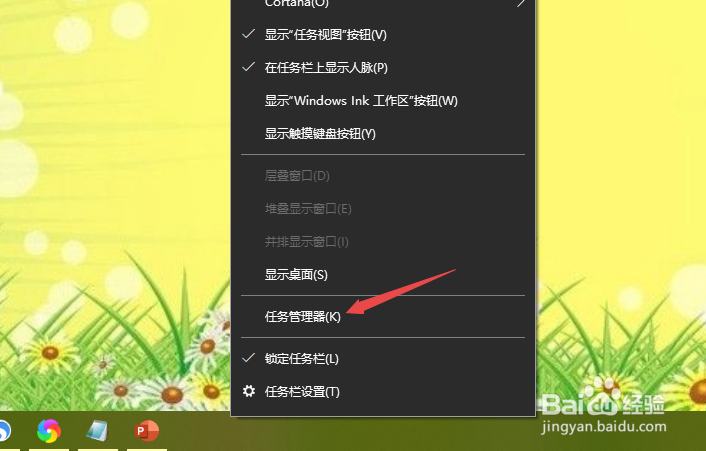
3、之后我们点击选中Windows资源管理器;
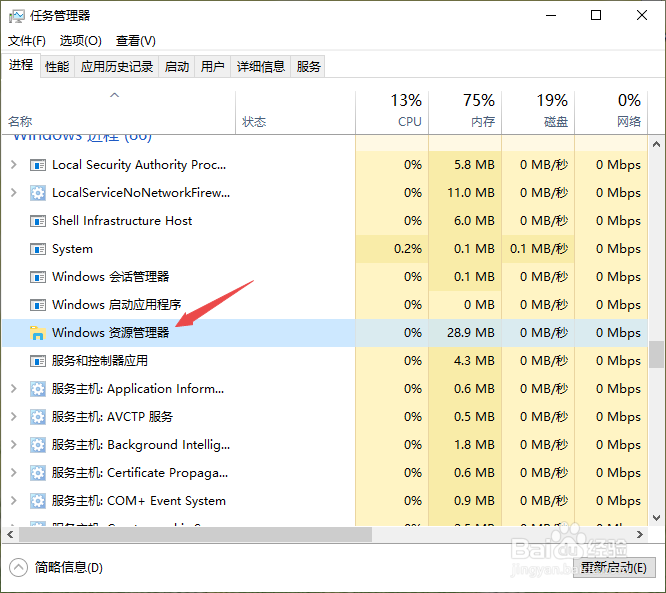
4、之后右击选择打开文件所在的位置;

5、然后我们便找到了explorer.exe在哪里了,如图所示,路径:C盘\windows;
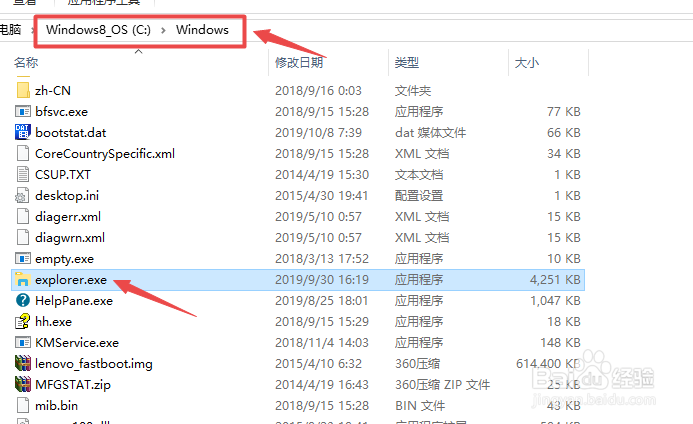
6、想要重启Windows资源管理器的话,还是很简单的,点击选中Windows资源管理器,然后点击重新启动即可。

7、总结:1、右击任务栏空白锟侯希哇处。2、点击选中windows资源管理器。3、右击选择打开文件所在的位置。4、便找到explorer.exe在哪了,在C盘\windows。5、重羌瑗朴膂启windows资源管理器的话,点击选中windows资源管理器,点击重新启动即可。
